برامج سهولة الوصول
لم يعد استخدام الحاسوب مقتصراً على فئة معينة، وإنما أصبح متاحاً لأكبر عدد من المستخدمين، ومن ضمنهم ذوي الاحتياجات الخاصة، فقد صممت لهم برمجيات تسمح لهم بالتفاعل، والمساهمة بشكل إيجابي في المجتمع، وإخراجهم من العزلة الحاسوبية التي كانت تضطرهم إلى الاستعانة بمن يخصص وقته لمساعدتهم.
ومن أهم برامج الوصول هذه ما يلي :
ومن أهم برامج الوصول هذه ما يلي :
- برامج تمييز الصوت Voice Recognition Software
تمكن تقنية التمييز الصوتي الشخص من استخدام صوته لإدخال المعلومات إلى جهاز الحاسوب أو إلقاء الأوامر على جهاز الحاسوب مثل فتح برنامج معين أو إغلاق جهاز الحاسوب وذلك بتسجيل صوت المستخدم من خلال قراءة بعض النصوص عدة مرات، حتى يتم التعرف على صوت المستخدم.
وتحتاج مثل هذه البرامج الى فترة من التدريب حتى تصبح قادرة على العمل بصورة فعالة، ولكن أكبر تحدٍ يواجه هذه البرمجيات هو اختلاف مخارج الحروف لدى المستخدمين، ومن أشهر برامج التمييز الصوتي برنامج Naturally Speaking من شركة Dragon، وبرنامج Via Voice من شركة IMB.
- برنامج قارئ الشاشة Screen Reader Software
وتحتاج مثل هذه البرامج الى فترة من التدريب حتى تصبح قادرة على العمل بصورة فعالة، ولكن أكبر تحدٍ يواجه هذه البرمجيات هو اختلاف مخارج الحروف لدى المستخدمين، ومن أشهر برامج التمييز الصوتي برنامج Naturally Speaking من شركة Dragon، وبرنامج Via Voice من شركة IMB.
- برنامج قارئ الشاشة Screen Reader Software
اختصت بعض الشركات بتقديم برامج خاصة بضعاف البصر والمكفوفين، ومن هذه البرامج برنامج قارئ الشاشة حيث يستطيع البرنامج أن يقرأ ما هو مكتوب على شاشة الحاسوب سواء كان باللغة العربية أو الإنجليزية، وهذا يمكن المكفوفين ممن قراءة مستندات Word والبريد الإلكتروني وصفحات الويب.
بإمكان قارئ الشاشة التعامل مع أي نص عربي مكتوب على الشاشة ويعمل على تشكيله وتصريفه نحوياً ومن ثم نطقه بصوت مسموع وواضح ويمكن نطق النص بالكامل أو كلمة كلمة، أو تهجئة حروف الكلمة الواحدة، بل أكثر من ذلك بإمكانه أن يعلم المستخدم عند مروره على مسافة بين كلمتين أو انتقاله الى سطر فارغ، ويستطيع أن ينقل التعبير للمستمع أيضا، فكما يستمتع المبصرون برؤية الخط الغامق والمائل والمسطر لتمييز الكلمة أو العبارة عن باقي النص، فكذلك قارئ الشاشة يحيط المستمع علما بوجود خط مسطر أو مائل أو غامق قبل قراءة الكلمة المشار أليها بأساليب التنسيق المرئية السابقة.
وبإمكان البرنامج قراءة مربعات الحوار ، ورسائل التنبيه أو التحذير ، وكما يرى المستخدم الأوامر عندما ينقر على أية أيقونة في (الشريط/ Ribbon)، فإن البرنامج يستطيع قراءة الشريط ويشير الى الأمر الذي وصلت اليه حالياً، ومن أشهر برامج قراءة الشاشة برنامج JAWS من شركة Freedom Scientific والذي يدعم اللغة الإنجليزية ولغات أخرى غير العربية، وبرنامج Ibsar من شركة صخر.
- خاصية لوحة مفاتيح على الشاشة On-Screen Keyboard
بإمكان قارئ الشاشة التعامل مع أي نص عربي مكتوب على الشاشة ويعمل على تشكيله وتصريفه نحوياً ومن ثم نطقه بصوت مسموع وواضح ويمكن نطق النص بالكامل أو كلمة كلمة، أو تهجئة حروف الكلمة الواحدة، بل أكثر من ذلك بإمكانه أن يعلم المستخدم عند مروره على مسافة بين كلمتين أو انتقاله الى سطر فارغ، ويستطيع أن ينقل التعبير للمستمع أيضا، فكما يستمتع المبصرون برؤية الخط الغامق والمائل والمسطر لتمييز الكلمة أو العبارة عن باقي النص، فكذلك قارئ الشاشة يحيط المستمع علما بوجود خط مسطر أو مائل أو غامق قبل قراءة الكلمة المشار أليها بأساليب التنسيق المرئية السابقة.
وبإمكان البرنامج قراءة مربعات الحوار ، ورسائل التنبيه أو التحذير ، وكما يرى المستخدم الأوامر عندما ينقر على أية أيقونة في (الشريط/ Ribbon)، فإن البرنامج يستطيع قراءة الشريط ويشير الى الأمر الذي وصلت اليه حالياً، ومن أشهر برامج قراءة الشاشة برنامج JAWS من شركة Freedom Scientific والذي يدعم اللغة الإنجليزية ولغات أخرى غير العربية، وبرنامج Ibsar من شركة صخر.
- خاصية لوحة مفاتيح على الشاشة On-Screen Keyboard
هي عملية عرض لوحة المفاتيح بشكل مرئي على الشاشة، وقد تم تصميمها لخدمة الأشخاص الذين لا يستطيعون التعامل مع لوحة المفاتيح العادية.
- برنامج مكبرات الشاشة Screen Magnifier Software
- برنامج مكبرات الشاشة Screen Magnifier Software
هو برنامج صغير يقوم بتكبير جزء من الشاشة حسب طلب المستخدم، وهذه البرامج بالطبع موجهة لضعاف البصر، ومن أمثلة هذه البرامج Vision ware.
وقد اشتمل ويندوز 7 على هذا البرنامج، وكل ما عليك فعله هو الضغط على المفتاح Windows logo ومفتاح الجمع (+) لتشغيل المكبر، أو مفتاح الطرح (-) لإيقاف تشغيله.
وهنا تجدر الإشارة إلى أن نظام ويندوز 7 يشتمل على خيارات الوصول هذه.
و للتعرف إليها اتبع الخطوات الآتية :
ثم اختر أحد البرامج أو الأوامر الآتية:
وقد اشتمل ويندوز 7 على هذا البرنامج، وكل ما عليك فعله هو الضغط على المفتاح Windows logo ومفتاح الجمع (+) لتشغيل المكبر، أو مفتاح الطرح (-) لإيقاف تشغيله.
وهنا تجدر الإشارة إلى أن نظام ويندوز 7 يشتمل على خيارات الوصول هذه.
و للتعرف إليها اتبع الخطوات الآتية :
- انقر على زر (ابدأ/ Start).
- انقر على (كافة البرامج/ All Programs).
- انقر على (البرامج الملحقة/ Accessories)، فتظهر لائحة البرامج الملحقة، اختر منها (سهولة الوصول/ Ease of Access)
- (مكبر/ Magnifier)، لتكبير محتويات الشاشة.
- (الراوي/ Narrator)، كقارئ للشاشة.
- (التعرف على الكلام لـ Windows/ Windows Speech Recognition).
- (لوحة مفاتيح على الشاشة/ On-Screen Keyboard)، لإظهار لوحة مفاتيح على الشاشة.